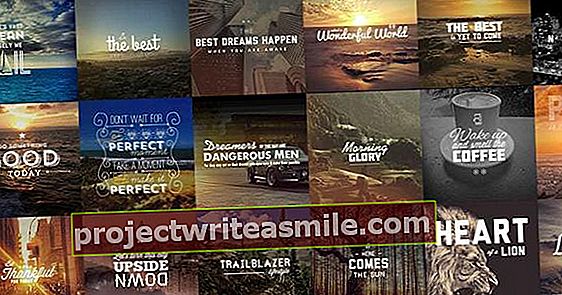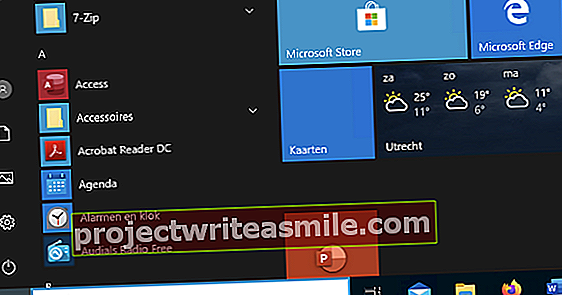Τα USB stick είναι εύχρηστα, αλλά έχουν μια άσχημη ποιότητα: χάνονται. Σε αυτήν την περίπτωση, φυσικά, δεν θέλετε κανένας άλλος να ανοίξει τα αρχεία σας. Για να το αντιμετωπίσετε, μπορείτε να αγοράσετε ένα ακριβό USB stick με ασφάλεια (κρυπτογράφηση). Μπορείτε επίσης να επιτύχετε το ίδιο με το Rohos Mini Drive: αλλά εντελώς δωρεάν.
1. Εγκατάσταση
Το Rohos Mini Drive δημιουργεί μια ασφαλή ενότητα στο USB stick σας. Όλα όσα διατηρείτε εδώ είναι ασφαλισμένα με κρυπτογράφηση και προστατεύονται με κωδικό πρόσβασης. Τοποθετήστε το USB stick και ανοίξτε το Αρχή / Υπολογιστή. Ελέγξτε το γράμμα της μονάδας δίσκου που λαμβάνει το USB stick από τα Windows. Στο παράδειγμά μας αυτό είναι G. Εάν είναι απαραίτητο, κάντε δεξί κλικ στο δίσκο και επιλέξτε Ιδιότητες για να δείτε τον ελεύθερο χώρο στο δίσκο. Σερφάρετε στο Rohos και κατεβάστε το Rohos Mini Drive. Περάστε την εγκατάσταση και εκτελέστε το πρόγραμμα. Το Rohos Mini Drive είναι εν μέρει στα Ολλανδικά, ορισμένοι όροι είναι στα Αγγλικά ή δεν έχουν μεταφραστεί σωστά. Ξεκινήστε το Rohos Mini Drive και κάντε κλικ Κρυπτογράφηση μονάδας USB για να δημιουργήσετε ένα ασφαλές USB stick. Το Rohos Mini Drive δεν επηρεάζει τα αρχεία που υπάρχουν στο USB stick σας.
Το Rohos Mini Drive μετατρέπει οποιοδήποτε USB stick σε ένα ασφαλές USB stick.

Το Rohos Mini Drive μετατρέπει οποιοδήποτε USB stick σε ένα ασφαλές USB stick.
2. Δημιουργήστε ασφάλεια
Ορίστε το γράμμα της μονάδας USB stick (G) πατώντας Επιλέγω για να κάνετε κλικ. Μέλισσα Λεπτομέρειες δίσκου μπορείτε να προσαρμόσετε τις ιδιότητες του χρηματοκιβωτίου σας. Επιλέγουμε μέγεθος 2048 MB (2 GB). Το επιλεγμένο μέγεθος πρέπει να είναι διαθέσιμο ως ελεύθερος χώρος στο δίσκο στο USB stick σας. Επιβεβαιώστε με Εντάξει και εισαγάγετε τον ίδιο κωδικό πρόσβασης δύο φορές. Με αυτόν τον κωδικό πρόσβασης, προστατεύεται το περιεχόμενο του «μυστικού μέρους» σας. Από προεπιλογή, το Rohos Mini Drive δημιουργεί μια συντόμευση στην επιφάνεια εργασίας σας στο ασφαλές περιβάλλον. Επιβεβαιώστε με Δημιουργήστε δίσκο για να λειτουργήσει το Rohos Mini Drive. Η δημιουργία του ασφαλούς χρηματοκιβωτίου μπορεί να διαρκέσει λίγα λεπτά. Στον υπολογιστή σας, μπορείτε να εκκινήσετε το Rohos Mini Drive για να μπείτε στην ασφαλή περιοχή.

Καθορίστε το μέγεθος για την προστατευμένη περιοχή στο USB stick σας.
3. Ανοίξτε το αρχείο θησαυροφυλακίου
Κάντε κλικ στο Η αγαπημένη μονάδα δίσκου δεν είναι συνδεδεμένη επί Συνδέστε δίσκο και εισαγάγετε τον κωδικό πρόσβασής σας. Θα ανοίξει το χρηματοκιβώτιο και θα λάβετε ένα επιπλέον γράμμα μονάδας δίσκου στην Εξερεύνηση των Windows (Υπολογιστής). Το προεπιλεγμένο γράμμα μονάδας δίσκου του θησαυρού είναι το R, αλλά αυτό μπορεί να είναι διαφορετικό. Το επιπλέον γράμμα μονάδας δίσκου εμφανίζεται έτσι δίπλα στο προεπιλεγμένο γράμμα μονάδας δίσκου του USB stick. Εάν χρησιμοποιείτε το ασφαλές stick σε άλλον υπολογιστή όπου δεν είναι εγκατεστημένο το Rohos Mini Drive, θα βρείτε το αρχείο στο μη προστατευμένο μέρος του USB stick σας Rohos Mini Drive (Portable) .exe. Κάντε διπλό κλικ σε αυτό για να ξεκινήσετε το Rohos Mini Drive.
Είναι σημαντικό να κλείσετε σωστά το χρηματοκιβώτιο μετά τη χρήση και να μην τραβήξετε ξαφνικά το USB stick σας. Χρησιμοποιήστε το κουμπί για αυτό αφαιρώ στο παράθυρο του προγράμματος Rohos Mini Drive. Αυτό θα αποσυνδέσει τον προστατευμένο δίσκο.

Το Rohos Mini Drive δημιουργεί ένα επιπλέον γράμμα μονάδας δίσκου: όλα όσα διατηρείτε εδώ αποθηκεύονται αυτόματα με ασφάλεια.